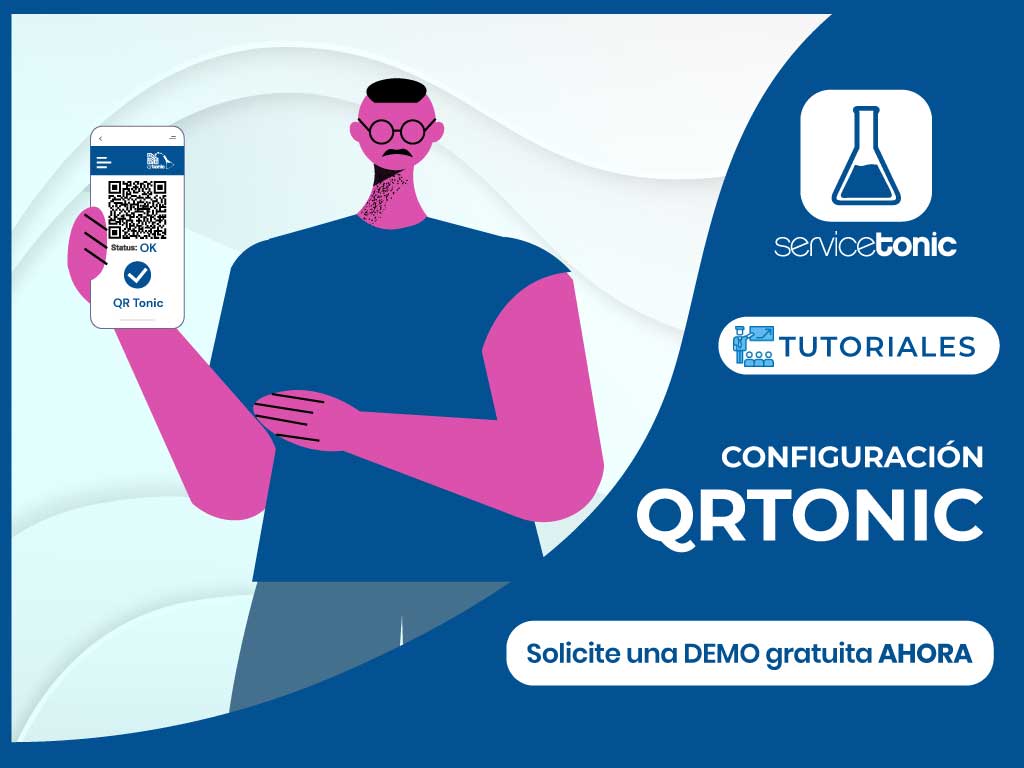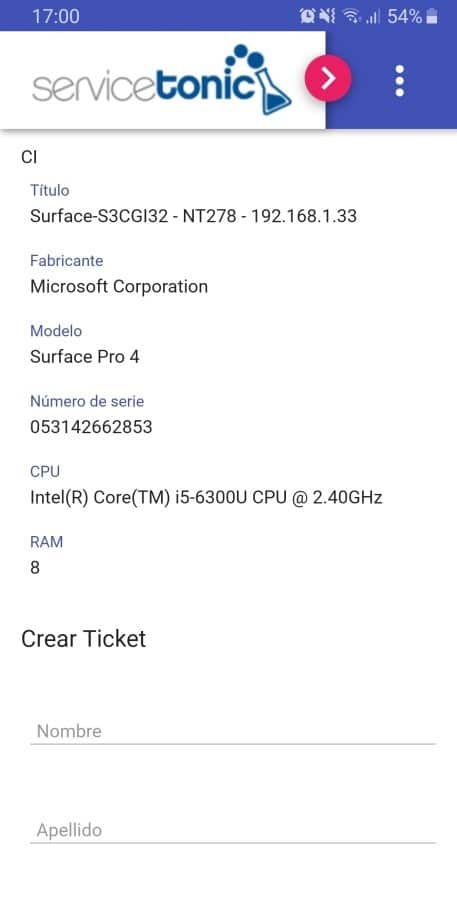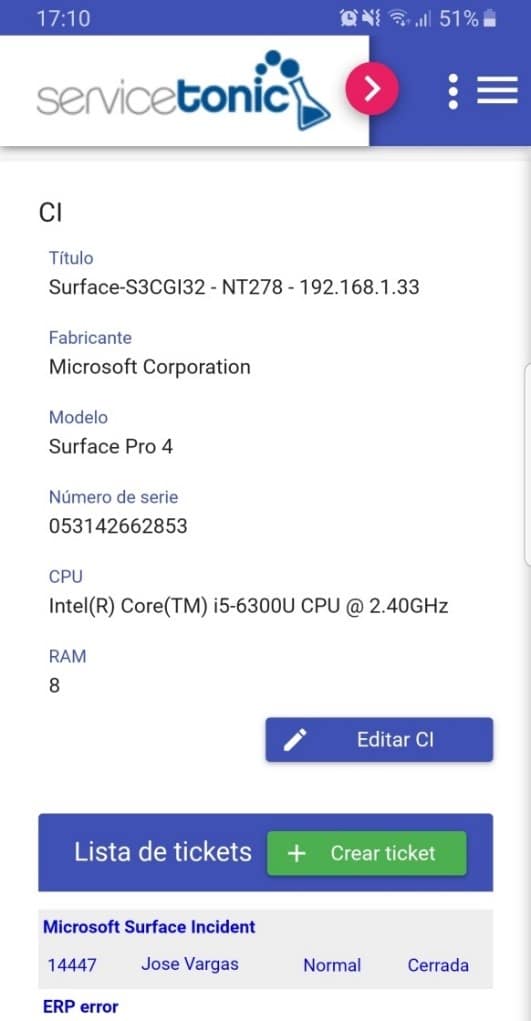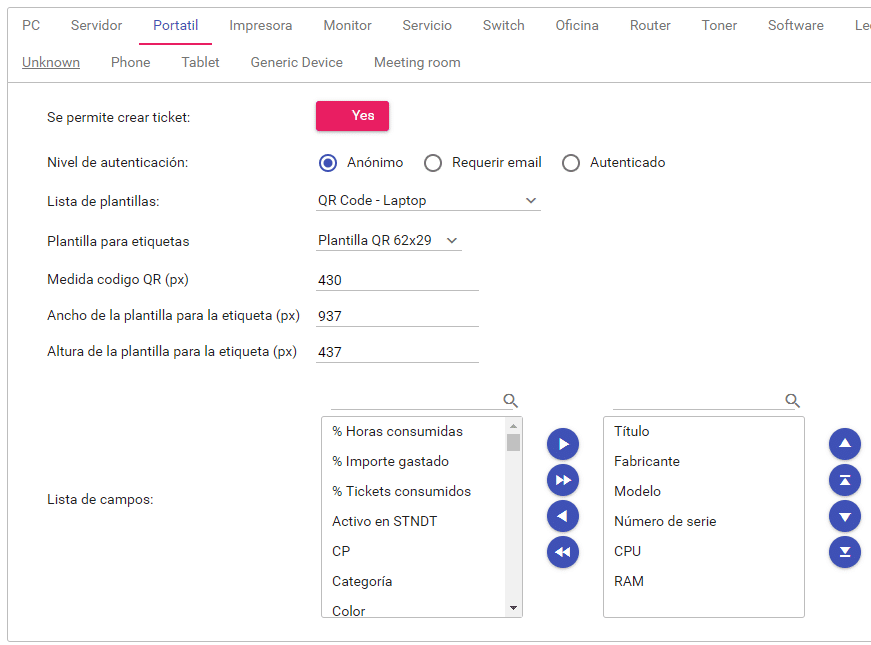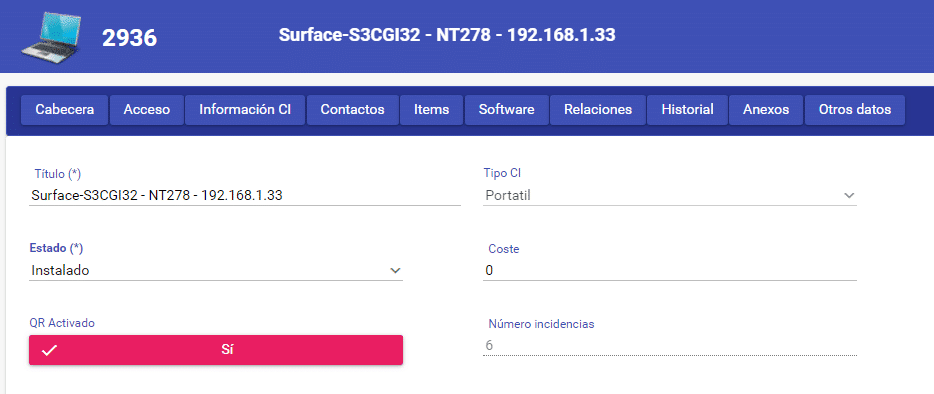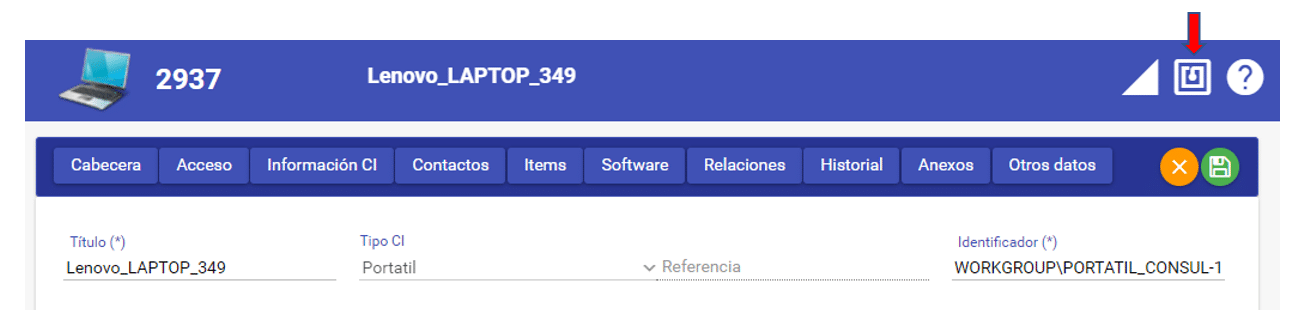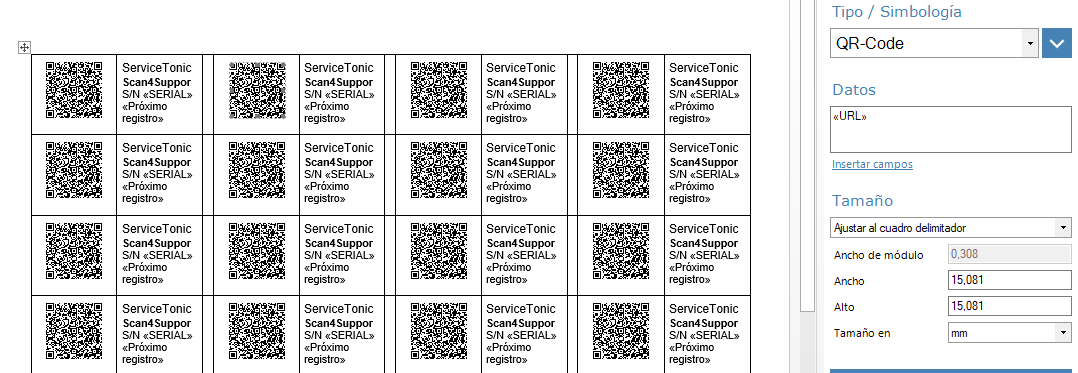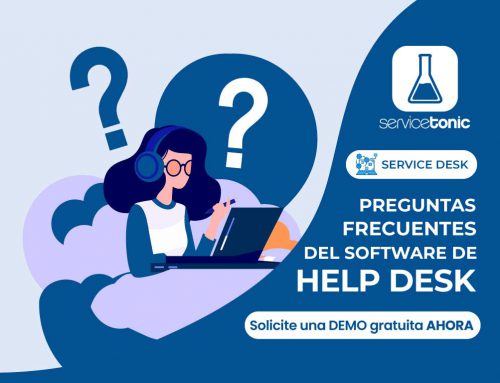Table of Contents
Configuración QRTonic: Códigos QR
ServiceTonic presenta una nueva funcionalidad, QRTonic, una herramienta potente y eficaz para el control y la gestión de activos de cualquier empresa.
El funcionamiento de QRTonic es sencillo: consiste en imprimir una etiqueta adhesiva con un código QR, junto con una pequeña descripción, que se enganchará en los activos o dispositivos que el cliente quiera gestionar. Dicha etiqueta se puede imprimir desde una impresora portátil, lo que permite que el agente pueda desplazarse hasta la ubicación del activo y al momento, generar la etiqueta, imprimirla y enlazarla con el dispositivo en cuestión.
Una vez el activo dispone de esa etiqueta, cualquier usuario, a través de un lector genérico de códigos QR instalado en su móvil o desde el propio escáner de ServiceTonic, puede escanearlo y consultar la información del dispositivo y abrir desde ahí mismo un ticket notificando alguna incidencia o solicitud. Instantáneamente, el ticket llega al responsable del activo y puede proceder a su solución inmediatamente.
Esta solución es aplicable s cualquier empresa que desee facilitar la gestión de sus activos. Por ejemplo, se pueden etiquetar todos los ordenadores, portátiles y móviles que la compañía facilita a sus empleados, o se pueden etiquetar todas aquellas impresoras que un proveedor de servicios ofrece a sus clientes finales para mejorar el servicio técnico y de atención al cliente. Y así, infinitas soluciones.
El objetivo del siguiente manual es documentar los pasos a seguir para activar la herramienta QRTonic y cómo debe actuar un usuario delante de alguna incidencia del activo en cuestión.
Vista cliente / usuario
El usuario o cliente podrá escanear un código QR, adherido al activo, usando cualquier escáner de códigos QR o bien el escáner incluido en la versión móvil de ServiceTonic.
Una vez el código QR está escaneado, se obtiene la información del dispositivo, y según se haya configurado el sistema, se ofrece la posibilidad de generar una incidencia.
Vista de agente
Pero un agente también puede escanear el código QR asociado al activo: lo puede hacer, bien desde cualquier escáner, aunque luego tendrá que identificarse en la aplicación de ServiceTonic para actuar como agente; o lo más aconsejable, escanear el QR desde el mismo escáner que incluye la versión móvil de la aplicación ServiceTonic, seleccionando la opción Escáner QR; de esta manera ya puede acceder a las herramientas que ofrece la aplicación.
Una vez escaneado el código QR, se mostrará la información vinculada al activo escaneado y además, permitirá al agente realizar las siguientes operaciones:
- Editar el activo escaneado
- Ver el listado de tickets del activo escaneado y poder acceder a uno de ellos
- Crear un ticket nuevo vinculado al activo escaneado
Administración de QRTonic
Pasos previos para activar QRTonic
El administrador de la CDMB es el responsable de gestionar los CIs (activos/dispositivos) que podrán tener un código QR asignado.
Para que un CI tenga un QR asignado, previamente, deberán realizar unas tareas sencillas que permitan generar la etiqueta que se pegará en el dispositivo.
Dichas tareas son:
- Configurar la Gestión de Códigos QR en los distintos Tipos de CI que podrán tener CIs con un código QR asignado
- Activar el código QR en aquellos CIs que corresponda
- Imprimir los códigos QR y etiquetar los correspondientes CIs.
Configuración de códigos QR en los CI’s
Desde Administración / CMDB / Código QR se configurará como va a ser el código QR por cada tipo de CI dado de alta previamente en el sistema.
En esta página se configurará:
- Servicio: Se definirá el servicio de ServieTonic en el que se crearán los tickets asociados al escaneo de un código QR.
- Contacto por defecto: En el caso de permita crear tickets de forma anónima ServiceTonic tomará el contacto anónimo como el contacto del ticket. Para ello, deberá crearse el usuario “Anonymous” con correo anonymous@servicetonic.com.
Adicionalmente, para cada Tipo de CI en donde quiera que se permita utilizar códigos QR, se deberá especificar indicar los siguientes parámetros:
- Permite crear ticket: Indica si permite crear tickets al escanear el código QR
- Nivel de autentificación:
- Anónimo (no requiere ningún dato de contacto para reportar un ticket)
- Requerir email (el usuario deberá al menos proporcionar su correo electrónico al reportar un ticket)
- Autenticado (el usuario deberá autenticarse en ServiceTonic para poder reportar un ticket)
- Lista de plantillas: Se refiere a la plantilla a utilizar para la creación del ticket. Al escanear el CI, si tiene activada la posibilidad de “Crear ticket”, se mostrará esta plantilla. Se puede tener plantilla personalizada para cada tipo de CI. Estas plantillas se definen en Service Desk / Tickets rápidos / Plantillas.
- Plantilla para etiquetas: Es la plantilla html que se utilizará para generar la impresión individual de la etiqueta con el código QR. ServiceTonic ofrece una plantilla base con la que se puede imprimir, pero el usuario puede tener plantillas personalizadas solicitando soporte a ServiceTonic.
- Medida código QR (px): Es el tamaño del alto/ancho del código QR en píxeles.
- Ancho de la plantilla para la etiqueta (px): Ancho en píxeles de la etiqueta impresa
- Altura de la plantilla para la etiqueta (px): Alto en píxeles de la etiqueta impresa
- Lista de campos: Lista de campos del CI que se mostrarán al escanear un código QR
Activación Códigos QR en los CI’s
Una vez están configurada la gestión de los campos vinculados a cada tipo de CI, el administrador de la CMDB deberá agregar el campo QR_ENABLED, “QR Activado”, a la cabecera de los CIs.
Para ello, ir a Administración / CMDB / Diseño de páginas:
- Seleccionar “QR Activado” en “Lista de Campos”
- Arrastrarlo hasta la sección de “Cabecera”
- Guardar los cambios de configuración
Ahora sólo queda activar el código QR a cada CI:
- Acceda al CI correspondiente
- Marque a Sí el campo QR Activado (QR_ENABLED)
- Guarde los cambios del CI
Impresión de etiquetas
Una vez se han hecho todas las configuraciones necesarias, tan sólo queda generar las etiquetas con los QR y los campos definidos en papel.
Esto se puede hacer de dos maneras, o de forma individual cuando únicamente se quiera obtener una etiqueta para un CI en concreto, o bien de forma masiva, sobretodo al iniciarse la funcionalidad del QRTonic.
Impresión individual de etiquetas con código QR
Para imprimir la etiqueta con el código QR de un CI en concreto, se deberá acceder al detalle del CI en cuestión y ahí, seleccionar el icono indicado:
Después de pulsar en este icono aparecerá una ventana con la previsualización de la etiqueta (la generación del código QR y los campos añadidos en la plantilla html que se ha indicado en el paso 4.2) y la posibilidad de imprimirla.
Impresión masiva de etiquetas con código QR
Para imprimir etiquetas con QRTonic de manera masiva, por favor contacte con el equipo de soporte de ServiceTonic quién le habilitará un integrador en su sistema para recuperar la URL a la que se vinculará el código QR en un campo de la CMDB y le habilitará el complemento de MS Word para generar códigos QR que le ofrece ServiceTonic.
Una vez realizado esto simplemente siga las siguientes instrucciones para generar una impresión masiva de sus etiquetas:
- Genere un informe en formato Excel de los activos que quiera etiquetar que contenga el campo URL y el resto de campos que desea que aparezcan la etiqueta
- Genere su plantilla de impresión con MS Word utilizando las opciones de Correspondencia:
- Seleccione destinatarios para vincular el fichero Excel con el informe con los CIs
- Inserte los campos combinados incluyendo el campo URL para dar formato a su etiqueta
- Utilice el Generador de Códigos QR para incluir en la plantilla el código QR vinculado al campo vinculado URL
- Seleccione Finalizar y combinar para Generar el documento combinado listo para mandar a imprimir.
Si lo desea, el equipo de ServiceTonic puede proporcionarle ejemplos de plantillas de impresión de códigos QR.
Puede saber más en:
- Artículo en nuestro blog: Inventario y Gestión de activos TI y activos varios con códigos QR
- Funcionalidad con ServiceTonic: Gestión de activos con código QR
- Videotutorial
- Descargar Manual